Grafico del diametro medio
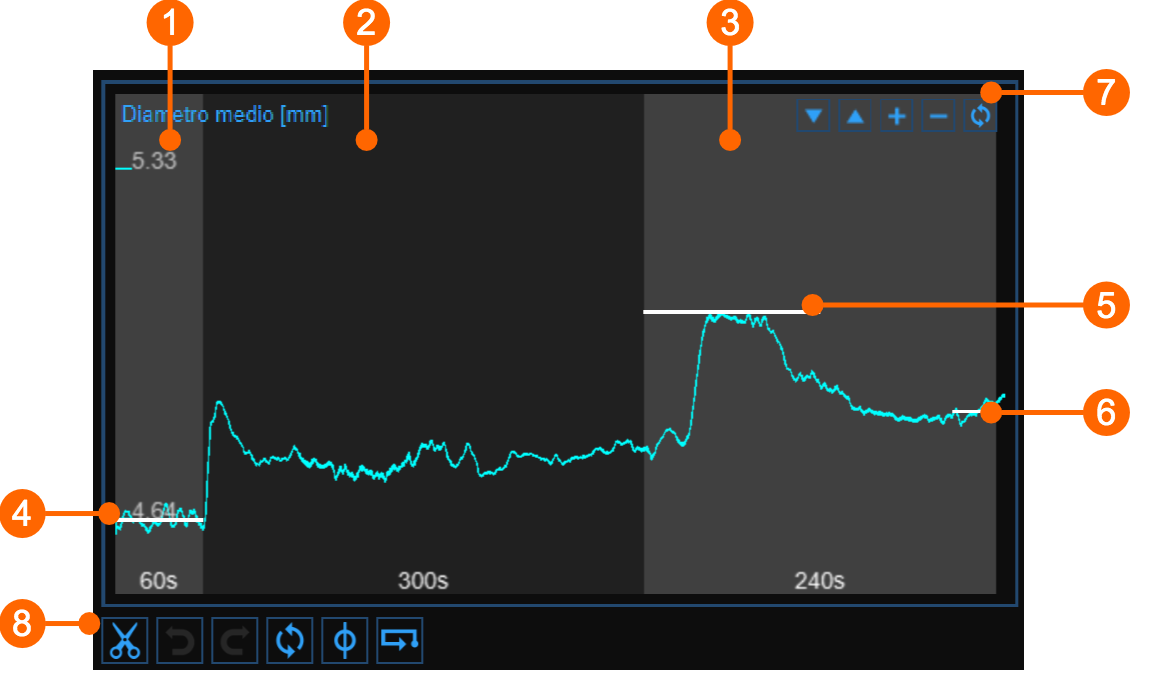
Il grafico mostra l'andamento del del diametro medio durante l'esame. Il grafico si suddivide in due o tre sezioni, a seconda della modalità di Studio. In FMD abbiamo le sezioni di basale (1), ischemia (2) e vasodilatazione (3); in modalità "Vasodilatazione" l'intervallo di ischemia non è presente.
Nel grafico sono presenti tre cursori (due cursori nella modalità di studio "Vasodilatazione"): il primo (4) si posiziona in corrispondenza del valore del diametro basale; il secondo (5) si posiziona in corrispondenza del valore di diametro massimo nella vasodilatazione; il terzo (6) si posiziona in corrispondenza del valore di diametro basale post (questo cursore è assente nella modalità di studio "Vasodilatazione"). Cardiovascular Suite colloca i cursori nella posizione calcolata automaticamente al termine dell'analisi. È possibile riposizionare manualmente questi valori se si nota che l'analisi automatica è stata influenzata da alcuni valori outliers.
Questi valori sono mostrati nel Pannello dei risultati.
Utilizzando i pulsanti nella parte in alto a destra (7) è possibile spostare il grafico in alto ![]() o in basso
o in basso ![]() , ingrandire
, ingrandire ![]() o ridurre
o ridurre ![]() la scala verticale o ripristinare
la scala verticale o ripristinare ![]() la visualizzazione predefinita.
la visualizzazione predefinita.
I pulsanti sotto al grafico (8) possono essere utilizzati per modificare il grafico ed eliminare gli outliers, per attivare il cursore del grafico e modificare la timeline.
Eliminazione degli outliers
Fare clic sul pulsante Taglia
 .
.Nel Grafico del diametro medio, fare clic su uno dei due estremi dell'intervallo da eliminare.
Trascinare il mouse orizzontalmente fino all'altro estremo dell'intervallo da eliminare (si veda il prossimo paragrafo per i vincoli a cui è soggetta questa operazione).
Una volta eliminati gli outliers, fare clic sul pulsante di Ricalcola
 se si desidera analizzare nuovamente i dati sul grafico modificato.
se si desidera analizzare nuovamente i dati sul grafico modificato.
È possibile utilizzare i pulsanti annulla ![]() e ripristina
e ripristina ![]() per annullare e ripristinare le modifiche. Il pulsante Ripristina
per annullare e ripristinare le modifiche. Il pulsante Ripristina ![]() annulla tutte le modifiche e ripristina i dati originali.
annulla tutte le modifiche e ripristina i dati originali.
Fare clic sul pulsante Salva ![]() nella Barra superiore per salvare le modifiche apportate al documento.
nella Barra superiore per salvare le modifiche apportate al documento.
Cursori del grafico
Come mostrato nella figura seguente, il pulsante Cursore ![]() (1) attiva un cursore (2) sul grafico del diametro medio che mostra il tempo corrente rispetto all'immagine mostrata nella Finestra video. Le coordinate (valore del diametro in millimetri e il valore del tempo nel formato minuti: secondi.millisecondi) del cursore vengono automaticamente aggiornate e mostrate in (3). Quando il cursore è attivo, è inoltre possibile conoscere le coordinate di ogni punto del grafico; è sufficiente posizionarsi sopra il grafico e comparirà un secondo cursore (4). Tale cursore seguirà i movimenti del mouse e le coordinate del punto sono mostrare nell'etichetta (5) (il valore del diametro è espresso in millimetri e il tempo è nel formato minuti:secondi.millisecondi).
(1) attiva un cursore (2) sul grafico del diametro medio che mostra il tempo corrente rispetto all'immagine mostrata nella Finestra video. Le coordinate (valore del diametro in millimetri e il valore del tempo nel formato minuti: secondi.millisecondi) del cursore vengono automaticamente aggiornate e mostrate in (3). Quando il cursore è attivo, è inoltre possibile conoscere le coordinate di ogni punto del grafico; è sufficiente posizionarsi sopra il grafico e comparirà un secondo cursore (4). Tale cursore seguirà i movimenti del mouse e le coordinate del punto sono mostrare nell'etichetta (5) (il valore del diametro è espresso in millimetri e il tempo è nel formato minuti:secondi.millisecondi).
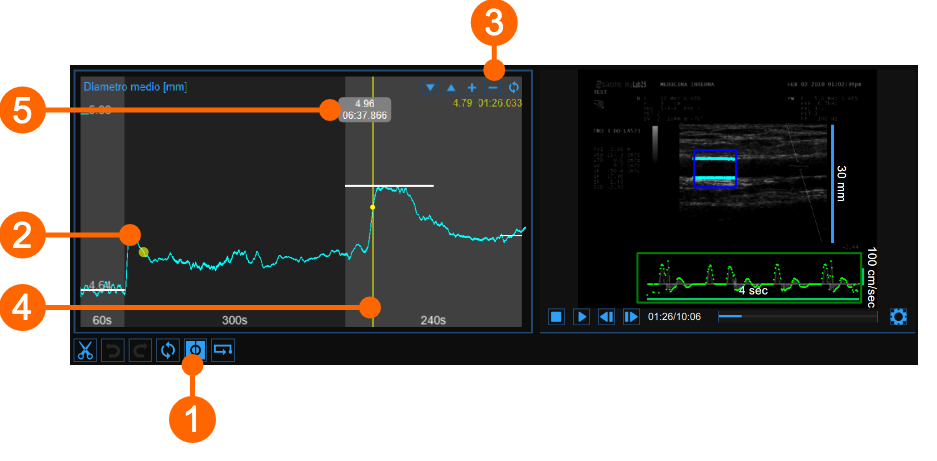
Modifica della timeline
Premere il pulsante Timeline
 (4).
(4).Movere i cursori verticali che sono posti a fine-baseline (1), fine-ischemia (2) e fine-vasodilatazione (3).
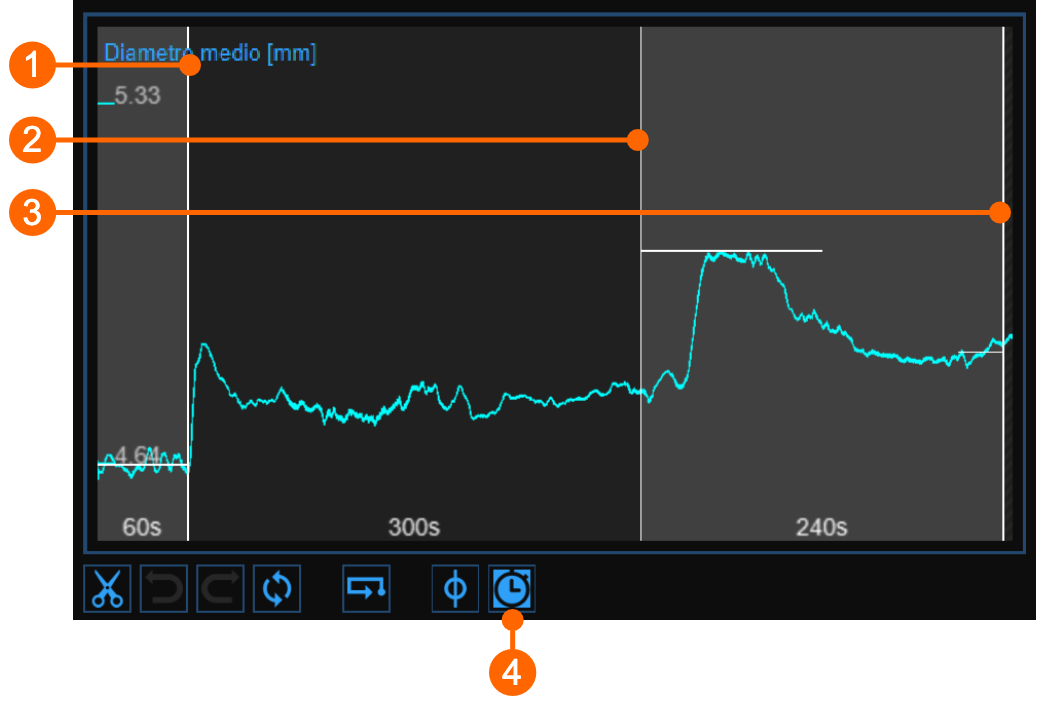
Segnali di allerta
Nella Pannello di revisione di FMD Studio è possibile tagliare e eliminare dati dal grafico del diametro medio. Si noti che i vincoli sulla timeline sono ancora validi (si veda il paragrafo Gestione della timeline nel Pannello delle impostazioni).
Dopo la rimozione dei dati, se ci sono intervalli con una durata inferiore al valore consigliato o inferiore al valore consentito, un'icona gialla (![]() ) o rossa (
) o rossa (![]() ), rispettivamente, apparirà accanto ai parametri che potrebbero essere affetti dalla durata troppo breve dell'intervallo. Inoltre, se gli intervalli non rispettano il valore di durata minima consentita, alcuni parametri non verranno calcolati. Posizionando il mouse sopra le icone, comparirà un messaggio esplicativo relativo ad un avvertimento o ad una situazione di errore.
), rispettivamente, apparirà accanto ai parametri che potrebbero essere affetti dalla durata troppo breve dell'intervallo. Inoltre, se gli intervalli non rispettano il valore di durata minima consentita, alcuni parametri non verranno calcolati. Posizionando il mouse sopra le icone, comparirà un messaggio esplicativo relativo ad un avvertimento o ad una situazione di errore.